- Автор Jason Gerald [email protected].
- Public 2024-01-19 22:13.
- Акыркы өзгөртүү 2025-01-23 12:25.
Бул wikiHow сизге аудио компакт -дисктен компьютерге музыканы кантип ыргытып жиберүүнү үйрөтөт. Сиз муну iTunes же Windows Media Player (WMP) аркылуу жасай аласыз.
Кадам
2 -метод: iTunesти колдонуу

Кадам 1. CDди компьютерге салыңыз
Компьютердин CD дискине басып чыгарылган жагы өйдө караган аудио компакт -дискти салыңыз.
- Улантуудан мурун, CDди салганда пайда болгон калкыма терезени жабыңыз.
- Эгерде сизде CD драйвы жок Mac (же Windows) компьютери колдонулса, бул кадамды аткаруу үчүн компьютерге тышкы CD дискти тиркеңиз.

Кадам 2. Itunesту ишке киргизиңиз
ITunes сөлөкөтүн эки жолу чыкылдатыңыз, ал ак фондо түстүү музыкалык нота.
Эгер iTunes орнотула элек болсо, улантуудан мурун бул колдонмону жүктөп алып, орнотуңуз
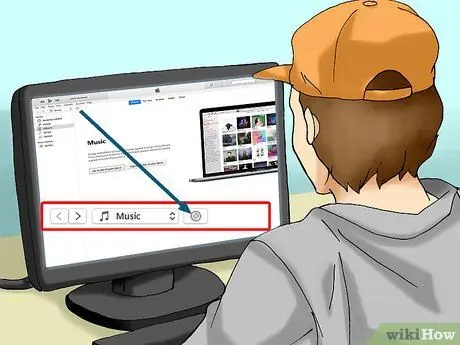
Кадам 3. "CD" чыкылдатыңыз
Бул iTunes терезесинин жогорку сол бурчунда. Сиздин CD баракчаңыз көрсөтүлөт.
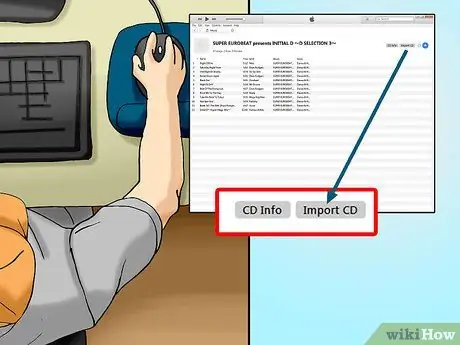
Кадам 4. Click CD импорттоо
Баскыч жогорку оң бурчта. Бул калкыма терезени алып келет.

Кадам 5. Аудио форматын тандаңыз
Ылдый түшүүчү менюнун жогору жагындагы "Колдонуу менен импорттоо" ачылуучу кутучасын чыкылдатыңыз, андан кийин CD мазмунун импорттоо үчүн керектүү аудио форматын тандаңыз.
- Мисалы, CD файлынын мазмунун MP3 файлына көчүрүү үчүн чыкылдатуу керек MP3 коддогуч.
- iTunes демейки боюнча CD мазмунун AAC форматында сактайт, аны көпчүлүк аудио ойноткучтарда ойнотууга болот жана MP3 файлдарына караганда сапаты жогору.

Кадам 6. Керек болсо аудионун сапатын тандаңыз
"Орнотуулар" ачылуучу кутусун чыкылдатыңыз, андан кийин файлдарды импорттоо үчүн керектүү сапатты тандаңыз.
Мисалы, эгер сиз абдан сапаттуу аудио файлды импорттоону кааласаңыз, Жолдор чыкылдатыңыз Жогорку сапат ачылуучу менюда.

Кадам 7. ОК басыңыз
Баскыч калкыма терезенин ылдый жагында. iTunes CD мазмунун импорттой баштайт.

Кадам 8. Ырдын импорттолуп бүтүшүн күтө туруңуз
Ал бүткөндөн кийин, iTunes тастыктайт жана iTunes терезесинин жогору жагындагы прогресс тилкеси жоголот.
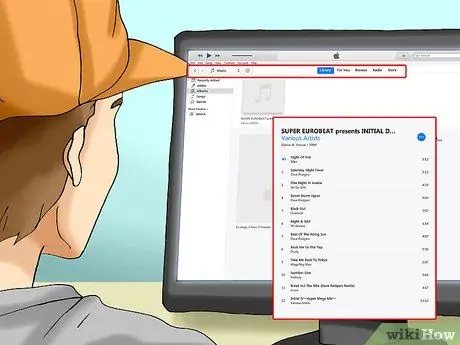
Кадам 9. Китепканада (китепкана) бар альбомду ачыңыз
Чыкылдатыңыз Музыка ITunesтун жогорку сол жагында, жаңы импорттолгон CD альбомун табыңыз, анан альбомду бир жолу чыкылдатып ачыңыз.
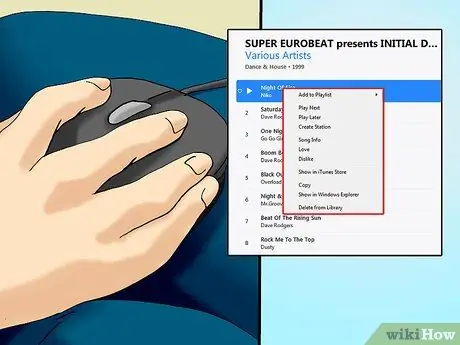
Кадам 10. Керектүү ырды оң баскыч менен чыкылдатыңыз
Сиз жаңы импорттолгон альбомдогу каалаган ырды оң баскыч менен чыкылдата аласыз. Ачылуучу меню көрсөтүлөт.
Macта ырды бир жолу чыкылдатыңыз, андан кийин чыкылдатыңыз Файл жогорку сол бурчта.
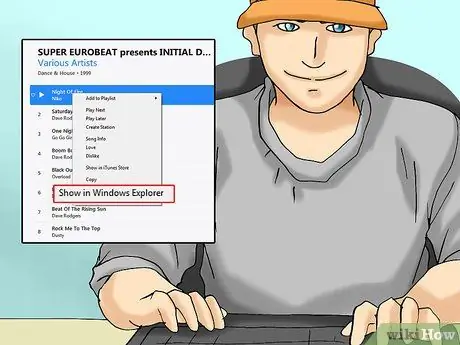
Кадам 11. Windows Explorerде Show басыңыз
Бул параметр ачылуучу менюда. Муну менен импорттолгон ырлар сакталган папка ачылат. Андан кийин, сиз каалагандай көчүрүп, көчүрүп, атын өзгөртүп же түзөтө аласыз.
Эгер Mac колдонуп жатсаңыз, тандаңыз Finderде көрсөтүү.
Метод 2 2: Windows Media Playerди колдонуу

Кадам 1. CDди компьютерге салыңыз
Компьютердин CD дискине басып чыгарылган жагы өйдө караган аудио компакт -дискти салыңыз.
- Улантуудан мурун, CDди салганда пайда болгон калкыма терезени жабыңыз.
- Эгерде компьютерде компакт -диск жок болсо, анда бул кадамды аткаруу үчүн компьютерге тышкы CD -дискти тиркеңиз.
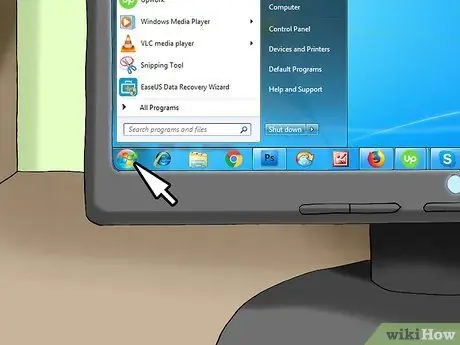
Кадам 2. Стартка өтүңүз
Төмөнкү сол бурчтагы Windows логотибин чыкылдатыңыз.
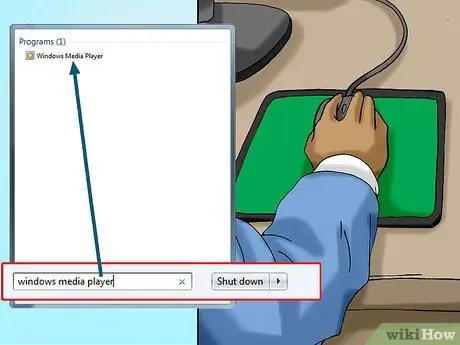
Кадам 3. Ишке Windows Media Player
Баштоо терезесине windows медиа ойноткучту терип, чыкылдатыңыз Windows Media Player Start терезесинин жогору жагында.
Эгерде Windows Media Playerдин шилтемеси Издөө жыйынтыгында көрүнбөсө, бул программа сиздин компьютериңизде орнотулбаганын билдирет. Сиз iTunesти орнотуп, колдонушуңуз керек

Кадам 4. Аудио CDди тандаңыз
Windows Media Player терезесинин сол жагындагы CD атын чыкылдатыңыз.
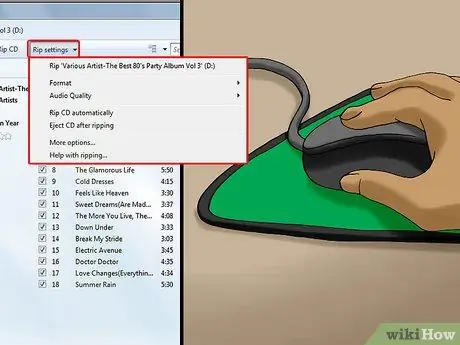
Кадам 5. Жөндөөлөрдү басыңыз
Бул параметр Windows Media Playerдин жогору жагында. Ачылуучу меню көрсөтүлөт.
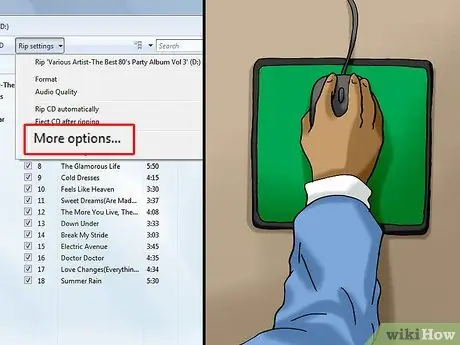
Кадам 6. Дагы параметрлерди тандаңыз…
Сиз аны ачылуучу менюдан таба аласыз Rip орнотуулары. Жаңы терезе ачылат.
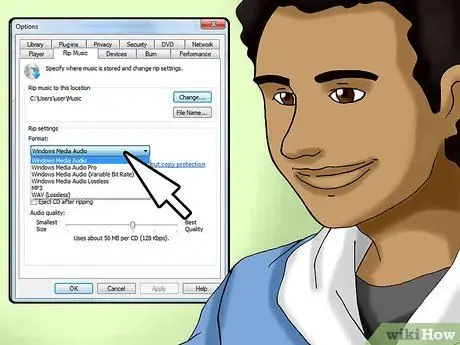
Кадам 7. Каалаган форматты тандаңыз
"Формат" ачылуучу кутучасын чыкылдатыңыз, анан керектүү форматты тандаңыз (мисалы MP3) ачылуучу менюда.
Көптөгөн аудио оюнчулар демейки Windows Media Player (WMA) форматын ойной алышпайт. Ошентип, сиз популярдуу MP3 форматын тандасаңыз жакшы болот
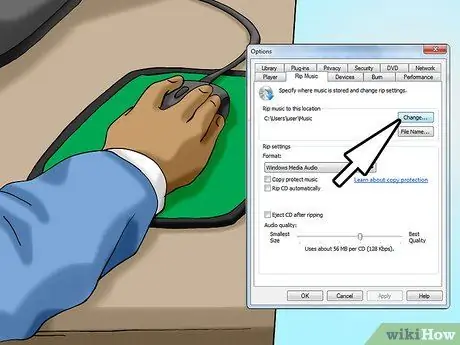
Кадам 8. Көчүрүлө турган файлдар үчүн сактоо ордун көрсөтүңүз
Чыкылдатыңыз Өзгөртүүлөр… "Музыканы бул жерге ыргытуу" бөлүмүндө папканы тандаңыз (мисалы Иштакта), анан чыкылдатыңыз Макул.
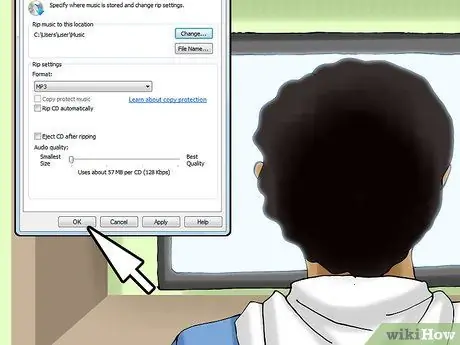
Кадам 9. Терезенин ылдый жагындагы ОК басыңыз
Муну кылуу менен сиз жөндөөлөргө киргизилген өзгөртүүлөрдү сактап каласыз жана терезе жабылат.
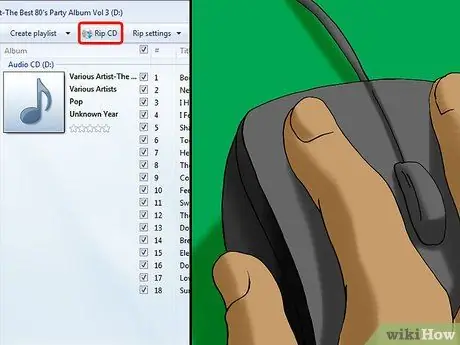
Кадам 10. Click Rip CD
Бул өтмөк Windows Media Playerдин жогору жагында. CDдин мазмуну көрсөтүлгөн сактагычка көчүрүлө баштайт.
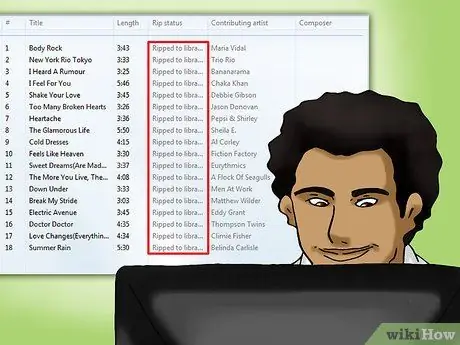
Кадам 11. CDдин мазмунун көчүрүү аяктаганга чейин күтө туруңуз
Windows Media Player CD мазмунун көчүрүп бүткөндөн кийин процессти уланта аласыз.

Кадам 12. Жаңы көчүрүлгөн музыкалык файлды табыңыз
CD көчүрмөлөрү сакталган папканы ачыңыз, "Белгисиз сүрөтчү" папкасын эки жолу чыкылдатыңыз, андан кийин андагы альбом папкасын эки жолу чыкылдатыңыз. Сиз көчүргөн бардык музыка файлдары бул жерде көрсөтүлөт. Эми сиз аларды каалагандай жылдырып, көчүрүп, атын өзгөртүп же түзөтө аласыз.
Кеңештер
- Кээ бир ырлардын автордук укугу бар, бул аларды бөлүшүүгө тыюу салат. Сиз компакт -дисктерди камдык көчүрмөсү катары көчүрө аласыз, бирок көчүрмөлөрү башкаларга берилбеши же сатылышы мүмкүн эмес (анын ичинде досторуңуз жана үй -бүлөңүз).
- Ошондой эле CDдин мазмунун USB флеш -дискине (флешка) көчүрө аласыз.






